Streaming 101:你需要了解些什么才能成为主播
这不是一篇教你如何成为月入百万的直播教程,这只是作者在折腾直播过程中的总结与一些感想。
1
国内人民群众喜闻乐见的网络直播最早可以追溯到YY时代,在那个年代直播多是MC与唠嗑,还有一些游戏内容,大多是一个大的YY聊天室里面有一个小小的视频窗口,然后聊天室里疯狂滚动着观众们的发言与礼物。
我第一次接触到比较有影响力的网络直播平台应该是从属于AcFun的内测版斗鱼直播平台。当时A站在首页上有一个网络直播的入口,点进去就是现在的霸主斗鱼,直播的大部分内容都是英雄联盟等流行的网络游戏,最火的主播也不过几千观众,远比不上现在动辄上百万、甚至过千万的观看人数。
作为一个啥都想试试的手贱玩家,自然而然地也想尝试一下网络直播是一个什么样的东西。于是乎我用我那台可怜的i5-3210M和GT610M的笔记本进行了第一次尝试,直播的是LOL,结果当然是悲壮的,各种掉帧卡顿马赛克。在我去年重新配了一台PC之后,经过前后几个月的调试与Debug,基本上对如何使用OBS来进行各式各样的直播有了一定的了解,接下来我就来谈一谈直播最基本的一些要素。
2
视频直播本质上是一个视频编码、传输再解码播放的过程,你可以理解为直播软件将你屏幕里面的内容实时压制成视频数据流,并将其通过特定的通信协议传送到直播平台的服务器里,观众们则从服务器下载这些视频数据流,通过视频播放器解码播放,获得观看体验。这个过程和你利用迅雷离线观看(百度云离线观看)基本是一回事,只不过你是数据的提供者而已。
内容输入是一个非常宽泛的概念,在OBS中,输入菜单的选项有如此之多,你可以用图片格式文件作为输入,也可以利用多媒体文件,甚至你可以输入一个色号编码作为输入。OBS还支持各种视频、音频捕获设备,如主机直播必备的视频采集卡,麦克风等等。
OBS的界面第一次见到的话其实有点看不明白,但搞清楚它运作的逻辑之后会发现设计的还是比较巧妙的。
我们可以将来源(Input)看作是Photoshop的图层,最底下的,肯定是你直播的主体,比如游戏(捕获游戏),它占据了你直播画面的绝大部分内容。在这基础之上,你可以添加一个摄像头(添加视频捕获设备),来让观众看到你的反应,还可以打一些文字广告(GDI文本)或者图片广告(图像)。所有输入的内容都可以单独调整大小、位置与透明度,十分方便。
来源左侧的场景则是对应不同的直播情境下,不同的来源(Input)配置切换菜单。以我自己的使用情况为例,当直播内容为彩6,吃鸡等游戏时,我所选取的来源(Input)就是游戏捕获,但是游戏捕获只能捕获单一全屏的游戏进程,当我需要直播LOL这种游戏大厅与游戏本体进程分开的游戏时,在游戏大厅界面,观众只能傻盯着黑屏,因为游戏大厅并不是全屏的,无法被捕捉到,这肯定是不好的观看体验,于是我选择的来源就从游戏捕获变成了显示器捕获。这样,我主显示器上的所有动作会一直被OBS所捕捉,无所谓进程的切换。当然,如果你图省事,你可以全程使用显示器监控来作为你的来源。总结来说,“场景”这一菜单是为了方便主播,针对不同直播内容来切换不同的来源设置所设立的,灵活运用的话可以减少重复性操作,大大提高自己的效率。
在来源右边的混音器是控制所有音频效果的地方,如果你完全不想和观众交流的话,那你基本不用管这里,或者你的电脑只有一套音频输出输入设备,那么这里也不用管。对于游戏耳机来说,插上去OBS自动会识别游戏耳机的麦克风,由于我没有独立声卡+独立麦克风设备,所以这一块我不是很了解,但是你可以利用桌面音箱播放声音,单独利用游戏耳机的麦克风作为声音输入,只需要点一下后面的小齿轮(不是麦克风后面的那个),选择你音箱的输出设备就行了。
到这里,内容输入这一部分基本就介绍完了,其实这里自己瞎戳戳,乱点点就能搞定,大部分情况下只要选定一个来源就ok了,不过如果你直播的内容比较杂,这一部分还是需要多留意一下的,尤其是来源的设定。
3
终于到了最麻烦的,也是让我头疼了两个月的地方。
视频编码是一个需要大量性能的操作,主要是对CPU性能的需求,但是随着H.265和HEVC(High Efficiency Video Coding)的出现,利用显卡进行视频编码也逐渐兴起,我们一个一个的来。
在胶片时代,视频都是储存在一格一格的胶片上,最后卷成一大盘,然后放在某个仓库里。随着电子工业的不断发展和计算机技术的不断进步,人们开始了数码摄像与数字化视频处理的工作,但是如何将原有的胶片转换成电脑能识别的数字文件,成了一个很大的课题。随着一系列的摸索和实践,最终发展出了当下应用范围最为广泛的视频编码格式:H.264/MPEG-4 AVC。
不管是网络在线观看的视频节目也好,还是利用百度云、迅雷等下载工具下载的电影、动画或者电视剧等等,常见的格式一般均为MP4和MKV,终于摆脱了万恶的RMVB(年纪小一点的朋友可能不知道这个,有兴趣的可以百度一下,那也是我国互联网发展史上不可忽视的存在)。这两种格式的资源一般均为H.264编码,而我们手中的各种掌上设备也均支持H.264编码文件的解码,那么为什么H.264这么流行,忽然全世界好像都是它了呢,这得从互联网的发展说起。
在20世纪末,互联网的接入速度还是以KB为计量单位,在线看视频、看电影那是不存在的,打开纯文字的BBS或者门户首页都得加载半天。所以人们观赏各类影视剧节目的主要途径无非是去电影院或者看电视,以及DVD。一直到21世纪初,DVD租赁是个很大的生意,就算是国内盗版横行的状态,各路影碟出租屋和电脑城都有很多DVD买或者出租,在当时,光盘能容纳的数据量相对于网络传输,那可大多了。一张标准DVD-5的容量在4.7Gb,而ADSL网络的下载速度普遍在128KB/s,所以蓝光出现之前,DVD就是高画质的代名词。
随着光纤的普及,互联网的连接速度迎来了飞跃式的进步,从KB到MB,人们能通过互联网获取到的资源也变得越来越多样化,加上智能手机全线标配的Wi-Fi功能,使人们产生了在手机上看各种影视剧的需求。虽然互联网的连接速度在发展,影视剧的数字化清晰度也一直在不断的进步,从最开始的DVD(720 x 480)到Full-HD(1080p),再到UHD(4k),甚至是UHD-HDR,数据量也迎来了爆炸式的增加。如果有了解PT的朋友肯定知道蓝光原盘的尺寸是多么的恐怖。于是乎为了让人们可以欣赏到尽可能高质量的视频资源,又不会对连接速度产生太大的压力,MPEG(Moving Picture Experts Group)和VCEG(Video Coding Experts Group)与2003年5月最终完成了H.264/MEPG-4 AVC编码标准的编篡工作。在其诞生后,蓝光(Blu-ray)碟片将其纳为视频编码标准,Apple公司为旗下的iPod随身听系列以及自己的iTunes Store添加了H.264支持(iPod Video及后续的其他iPod机型),iPhone和iPad更是从诞生之日起就支持。
H.264相对于前代的H.263实现了体积缩小接近一半而能保持相近的画质,获得了出色的性能提升,而且由于自身的灵活性,使其可以用于低画质或者高画质应用、广播、DVD/BD存储等等。H.264的大获成功让市面上越来越多的设备、系统兼容了它,成为了视频编码的绝对主流。在手持移动设备发展的早期,移动平台的CPU性能还比较弱,要解码H.264编码的视频能力还不是很够,于是很多厂商直接针对其添加了硬件解码支持,更加坚定了内容提供商对H.264编码的使用。
不仅离线视频使用场景H.264表现出色,在线视频应用领域更是没有竞争对手。由于H.264编码的数据包结构设计的十分灵活与出色,可以在传输过程中保持相当好的稳定性,简直是天生为流媒体而打造的,几乎所有的在线影视剧或者网络直播都是利用H.264编码来封装视频资源。
H.264的成功来源于它出现的时机与自身过硬的实力。而到了网络直播时代,更是当仁不让的成为了编码的首选。
在H.264编码标准发展的早期,人们都是纯粹利用CPU来进行编码工作,开发者们不停的优化着算法,提高视频编码的工作效率与视频图像质量。在这一期间,各种开源H.264编码器项目百花齐放,其中的佼佼者便是大名鼎鼎的x264。它凭借着优异的性能与相当不错的输出质量在业界取得了很大的成功,众多知名的软件都将其集成了进去,比如FFmpeg与MeGUI等,x264多次赢得H.264编码解码器大赛(没错,这玩意儿还有比赛)。在2010年4月,x264还宣布了正式兼容蓝光(Blu-ray)标准,可以编码能让蓝光播放器(不是软件,是蓝光光盘播放机)正确识别并播放的视频文件,随后华纳兄弟也宣布x264编码器将被用于它们旗下发行的蓝光碟片。
OBS也将其作为默认的视频编码,在OBS设置菜单内,有一个专门的输出选项卡来对x264编码器进行调校,我们可以先来认识一下两种不同的界面:简单和高级。
简单界面分为两个部分:流与录像。
顾名思义,“流”指的就是直播推流,我们需要关注的只有视频比特率。
我们都知道,视频播放有几个参数,或者说我们在下电影、动画的时候会看两个参数。
分辨率
容量
按照经验,分辨率肯定是越高越好,容量也是越大越清晰,但这两者并不是完全平等的,按重要性来说,容量的优先级要高于分辨率。这是因为分辨率可以随便拉伸,我们可以把原始分辨率为720P的视频,拉伸到4K都没有问题,但是容量你只能从大往小压缩(编码方式不变的情况下),于是我们可能会发现4.5GB的720P BDrip的高清电影,比1.2GB的1080P WEB-DL高清电影实际上更加清楚,这就是视频比特率不同的原因了。
我们分辨高质量的视频文件最主要的指标就是视频比特率,因为它代表了文件内每秒数据量的大小。在同样的编码算法下,比特率大的文件肯定要比比特率小的清晰,所包含的信息量更多。
回到我们游戏直播,除了分辨率与比特率,还有一个非常非常重要的参数就是帧数了,我们都知道60fps比30fps流畅,应该说流畅疯了。但是让一个游戏运行在60fps所需要的性能比30fps要高多了,对于视频编码来说也是如此,毕竟多了一倍的数据量。
假如你需要直播的是一个动作/射击游戏,如忍龙,CS:GO这种高速运动,不断变换视角的游戏,那么你在自己玩的时候肯定是绝对要满足最低60fps的要求,而如果你的观众所观看的视频流只有30fps,那观看效果就大打折扣了。在你能提供的比特率一定的情况下(你在OBS里能设置的视频比特率一定有一个上限值,这个上限可能是你的带宽,更大可能是你的CPU运算能力,而且大部分直播平台对视频比特率也有限制),你就要对分辨率和帧数做出一定的取舍。你是想要保证60fps的视频流,还是尽可能高的分辨率。因为你每秒能编码传送的数据总量是固定的,是选择更多的帧数,还是更好的画面质量,就取决于你自己了。
假如你的网络上传带宽能达到100Mbps,换算成比特率大概是1000000kbps,这是一个什么概念,蓝光原盘的标准比特率在20000 - 40000kbps之间,即你需要实时编码2.5 - 5倍蓝光原盘标准数据量的视频流才能让你的上传带宽达到满载,这对普通消费级电脑来说是不可能的。那么一般的CPU能在不大幅度损失游戏性能的前提下,编码的码率是多少呢?这得看你是啥CPU。
按我自己的使用经验来看(Intel i5 3210M、Intel i5 6500、AMD Ryzen 1700):
当你是笔记本的(低压)双核平台时,你可以直播Galgame这类,基本不吃硬件资源的游戏,将码率设定在2000 - 3000kbps,分辨率为720p30fps,可以获得不错的直播效果
如果你是桌面(新的笔记本)四核平台,比如Intel 8代之前的i5,8代i3处理器,你可以直播英雄联盟、守望先锋(低画质)或者同级别的比较老一点的PC游戏,不推荐任何3A游戏的尝试,除非你大幅降低画质与分辨率。你可以将码率设置在3000kbps左右,分辨率为720p30fps,应该不会有太大的问题
如果你是最新的Intel或者AMD旗舰级CPU,比如i7 8700K和Ryzen 2700x/1700,你可以将码率调整至8000 - 10000kbps,分辨率为1080p60fps,对游戏的帧数会有15 - 80fps的影响,根据游戏不同,可以不用或者稍微调低画质。比如PUBG在开直播推流之前,帧数为65 - 135fps(2k分辨率,High),开直播之后,最高帧数直接对半砍,最低帧数能到45 - 50fps,总体能保持60fps以上,显卡为GTX 1080公版。
双通道内存(尤其是AMD Ryzen平台)对编码性能也有一定的影响,我一直是用8GB单条内存来直播吃鸡,一直都有点卡卡的(我心还挺大的,电脑居然没炸),换成了幻光戟套条之后立马没问题了,游戏性能损失从60%(90fps掉到30fps)直降到20%左右,这也主要是因为吃鸡的优化太垃圾,对双通道以及内存频率太敏感。
总的来说,如果你想利用笔记本进行游戏直播,那么3A游戏可能不太适合。如果是独立游戏,像素风或者是2D横版过关类的,那么基本上只要是近两年的i5处理器以上的笔记本都可以在720p 30fps的情况下进行。
需要注意的是,如果你直播的是大动态、移动很频繁的3D游戏,那么请一定要调低分辨率(在你没有办法设置高码率的情况下),不然会出现5秒直播4秒马赛克的情况。因为你频繁的移动镜头,会造成视频画面的剧烈变化,给视频编码器带来巨大的编码量,如果CPU性能不够,可能会用马赛克来填充视频画面,甚至大幅掉帧。
这只是非常简单的配置,但有可能你明明硬件性能达标了,还是会挺(T)萌(M)的卡,这时候就需要切换到高级输出模式了。
和简单输出模式不同的地方主要有以下几个:
速率控制
关键帧间隔
CPU使用预设
还有具体的x264编码器命令栏
在这些新增的选项里,最有用的当属速率控制和CPU使用预设了。
在一部动作电影里,不可能整部电影都是爆炸的打戏,肯定会一部分有舒缓的文戏,在视频编码的领域里,场景变换多,物体运动幅度大的动态场面所需要编码的数据量是要比大部分静止的场景要来的多。为了减小视频文件的总体积,x264编码器支持动态视频比特率,根据视频内容来实时调整码率,可以让视频整体获得最优的码率曲线,听起来很好很强大对吧?
但在直播领域里完全不是这么一回事,离线编码视频不需要考虑编码延迟,或者别的应用抢占CPU资源,只要最后编码完成,输出的视频之类ok就行了,但是直播游戏时的大动态变换的场景会让编码器瞬间满载,比如你的CPU在保证游戏正常运行时,额外能提供的编码能力为10000kbps,在前一个游戏场景的动态视频码率只有3000kbps,但突然一个大爆炸或者是瞬移造成场景的大幅度变化,那么瞬时码率可能冲上12000kbps,这样在观众端的画面就会出现巨量马赛克,因为此时你的CPU无法负载如此高强度的编码压力。
所以在速率控制这里只推荐选择CBR(Constant Bit Rate),即固定码率,不管场景如何,强制一个固定的码率数值,这样可以最大程度上减少马赛克的出现。
在x264编码器内部预置了几种不同的CPU性能使用方案,因为不可能将所有的CPU性能全部吃掉,不然还直播啥,桌面吗?
OBS默认的方案是superfast,这几个级别速度越快,对CPU性能的占用就越少,当然了,画质也就越低。不过我肉眼反正是看不出有什么不一样的,所以当你的CPU编码性能出现问题时,可以在这里将预设的速度调高,比如ultrafast等等。但如果你直播时对CPU的负载不够大的话,你还可以将速度调慢,以获取更好的画面质量,但是请谨慎调整。
在veryfast预设下,直播3A大作射击游戏时,比如Tom Clancy`s Rainbow Six Siege时,在1080p分辨率60fps帧率,8000kbps比特率的设定下,OBS对CPU(AMD Ryzen 1700@3.8Ghz)的平均占用率大概在25%左右,峰值会到28% - 30%,此时画面输出稳定,没有掉帧,或者掉帧率不超过1%,不影响直播效果。但是切换到medium预设后,CPU占用率最低也会在35%,峰值能达到60%,此时不仅是游戏会掉帧至45fps,输出的画面帧数也会大幅度下降,所以不推荐往低调。
这一部分的篇幅是最长,也是最容易出问题的地方,因为整个直播过程中,视频编码是对电脑性能要求最高的部分,在开启直播之后,会对游戏帧数产生一定的影响,所以有必要在直播之前确认自己的游戏帧数是否刚刚达到流畅的标准,比如30fps或者60fps,否则的话最好是降低画质,将游戏帧数保持在80fps以上,以免影响自己的游戏体验,同时也会影响到直播的观看体验。
4
前几年我国的网络环境比较复杂,光纤、ADSL等各种各样的网络接入方式都有,最近基本上都是光纤一统天下,下载速度从4M、8M的一跃至50M、100M甚至200M,但是对网络直播最关键的上传速度却没有什么大的变化。电信万年200KB/s的上传速度让人十分抓狂,哪怕你就算是100M光纤入户,你的上传速度也不会超过400KB/s。所以在你打算配电脑、学习OBS等直播软件之前,你首先需要做的就是确保你有足够高的上传带宽(这一段是不是应该放在开头?)。
我推荐的测速工具是国外的SpeedTest,这个网站全球人民都在使用,而且比较中立,不会像某些运营商自己的测速网站来作假。
这里介绍一下常见的分辨率以及帧数对应的码率数值:
720p30fps,这是当前网络直播画质的下限,2000kbps - 3000kbps就足够了,你需要3Mbps以上的上传带宽来满足传输需要
720p60fps,这是大部分Twitch射击游戏主播的设置,4500kbps - 6000kbps是比较合适的选择,你需要5Mbps以上的上传带宽
1080p30fps,这是大部分英雄联盟等MOBA游戏主播的常见设置,4500kbps - 6000kbps是比较合适的选择,你需要5Mbps以上的上传带宽
1080p60fps,这是国内吃鸡等射击游戏主播的设置,8000kbps - 10000kbps比较合适的选择,你需要10Mbps以上的上传带宽
以上这些都只是推荐值,是我自己常用的设定,你也可以用3000码率来推1080p30fps,或者6000码率推1080p60fps,这都没有任何问题,但是更高的码率可以提供更稳定的画面质量与更好的观看体验,一切都可以自己慢慢尝试。
需要注意的是,如果你的路由器性能不是特别好,或者散热能力不够的话,是有可能因为长时间高强度的上传数据造成降频处理,影响直播的稳定性。要是你打算使用笔记本进行直播,那么我推荐你使用网线而不是Wi-Fi进行网络连接,因为无线网卡的传输功率和可能存在的信号干扰问题也会影响直播的稳定性。我不推荐将码率设定为你的上传带宽的最大值,因为如果你是网络游戏,那么这可能会加大你的游戏延迟,造成游戏体验下降。
5
以上所有都是基于PC游戏的网络直播,那么我想播主机游戏该怎么办呢?
首先PSV游戏可以通过PSV TV来直播,3ds在自制系统里也有视频输出的选项,PS4内置的直播选项只有Twitch和Youtube,在国内没有意义,但是,但是!国内有技术宅利用黑科技让PS4能不通过采集卡在国内的平台直播,不过画质比较惨就是了,PS4基础版只能以720p60fps,2000码率来进行直播,基本都是满屏的马赛克。Xbox one也内置了直播功能,有兴趣的朋友可以自己搜索一下。
当然,最好的还是直接利用采集卡来进行直播,以我自己使用的圆钢GC 550为例,来梳理一下采集卡直播的一些需要注意的地方。
首先采集卡是一个视频捕捉设备,在OBS里面可以直接识别并作为内容输入来源,但是OBS对GC 550的识别是非常初级的,你在完成来源设置后,甚至都看不到画面。你需要手动配置采集卡的分辨率,比如PS4输出的1080p等等。
在解决完图像的问题后,你还需要对声音进行配置,在我第一次连接后,OBS无法捕捉的主机的声音轨道,只有我自己的麦克风的声音,需要在GC 550的配置菜单里手动配置采集卡的音频输出模式为HDMI输出,这样你就可以用你电脑的音箱/耳机来播放主机的音频。
采集卡还有一个用途,除了直播外,那就是学生党在宿舍没法放显示器时,可以利用采集卡捕捉主机画面到笔记本屏幕上来游戏,GC 550的延迟非常低,我用来玩DJMAX Respect都行。
很多人在直播的同时也会录下自己的直播过程,上传到视频网站上,或者是作为素材以后剪辑成各种视频节目,但直播的时候不可避免的会说话,在录像的过程会把说话的声音也录进去,在OBS里面可以设定不同的音轨,在录制时只保留游戏本身的声音,而直播的时候还是有你说话的声音。
在输出那部分的介绍时,我们可以看到高级模式下的“流”选项卡界面有音轨,但只能单选,但是当你切换到“录像”选项卡时,你就可以设定你要录制哪几个音轨了。
OBS默认所有的音频轨道(电脑音箱 麦克风 采集卡每个一条)都是占满所有的频道,见下图:
如果你不想自己的声音出现在录像文件里,那你可以把麦克风只保留一个,比如保留1,那么此时1轨道就有GC 550采集卡的声音轨道,麦克风的轨道以及台式机音响的轨道,除此之外的所有音轨都不会采集麦克风的声音,所以在“输出”选项卡的音轨里,勾选1和2,那么就会保存两条音轨,一条是包含所有声音的(1),一条是只有游戏声音的(2),非常的方便。
6
最后我想聊一聊直播平台相关的事情。
国内互联网是一个丛林,直播平台之间更是野蛮生长,怎么来的都有,你要成为一名网络主播,你需要交出很多个人隐私,包括你的银行卡账号,你的身份证以及手持身份证的照片,你的手机号码等等,而且直播平台还有无比复杂的分红条件与隐藏规则。几乎所有平台对OBS都有很好的支持,但我需要点名一个虎牙直播有点不厚道,平台有自己单独开发的直播工具,这无可厚非,但是大部分平台都支持单独OBS推流,但虎牙不行,虎牙强制捆绑它们自己的虎牙直播APP,就算你不用它来推流,你还是得打开这个APP来进行转发,这一点不是很好。
相对于其他直播平台,B站的限制比较少,除了大家都有的禁播列表,B站基本不限制你的比特率和画质选项,人有多大胆,地有多大产,只要你能,你用20000kbps直播4K60fps都行。而国内到今天,大部分都有8000码率的限制。
那么国外又如何呢?我注册了Twitch,想看看国外的标杆平台是什么样的体验。结论是,都差不多,除了没有内容限制(当然,明显的版权作品和敏感内容除外),码率限制更猛了还..Twitch最高的码率为6000kbps,在Twitch直播的话,它们的网页端管理的项目会多一些,有很多定制化内容,也是因为商业生态和国内直播完全不是一回事,但是感觉还是清爽一点,没有那么多乱七八糟的弹幕礼物之类的。
当然了,你要在Twitch直播,普通的网络环境是肯定不行的,我利用联通50M光纤直连Twitch的亚洲服务器,速度不会超过200KB/s,而我的上传带宽有10Mbps。你得懂一点那啥。
7
折腾网络直播前前后后大概也有大半年了,我基本上所有的内容都直播过,小到手机游戏,大到吃鸡,PS4,所以这篇文章有点长,感谢看到这里的各位朋友。我只是出于对直播技术的兴趣来进行各种各样的尝试,没有赚钱的想法,也赚不了这个钱,顺便让朋友一起看看游戏的过程。在这个过程中,还是了解了很多知识,对各种技术有了更深入的了解,尤其是对电脑性能瓶颈的分(xia)析(cai)有了提升,网络直播可以说是对一台电脑整体性能的综合考验,如何在流畅游戏的同时,推送高质量的视频流是一个很有意思的挑战。
如果有兴趣成为主播的朋友,现在就开始尝试吧!



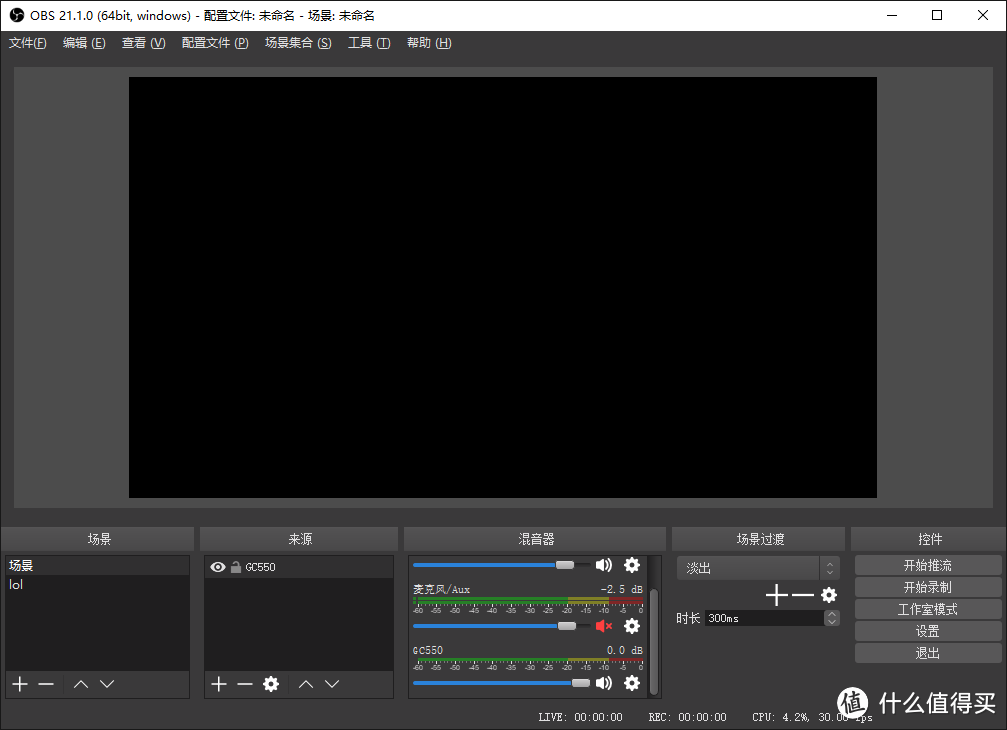
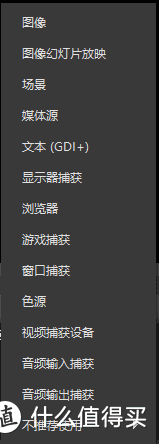

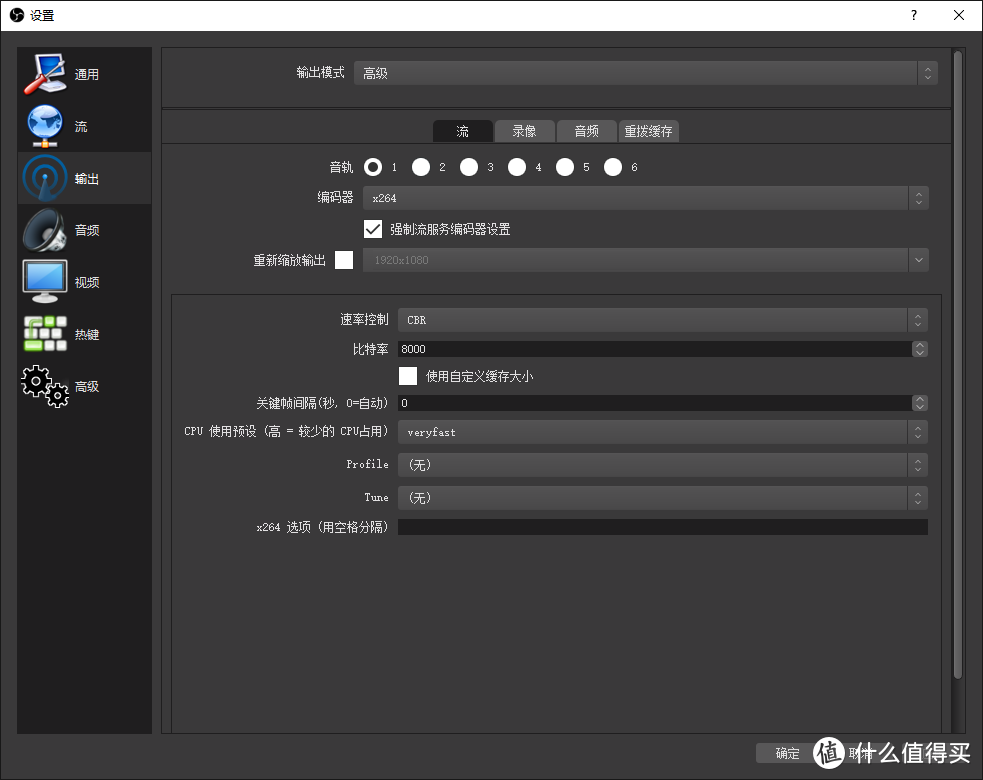
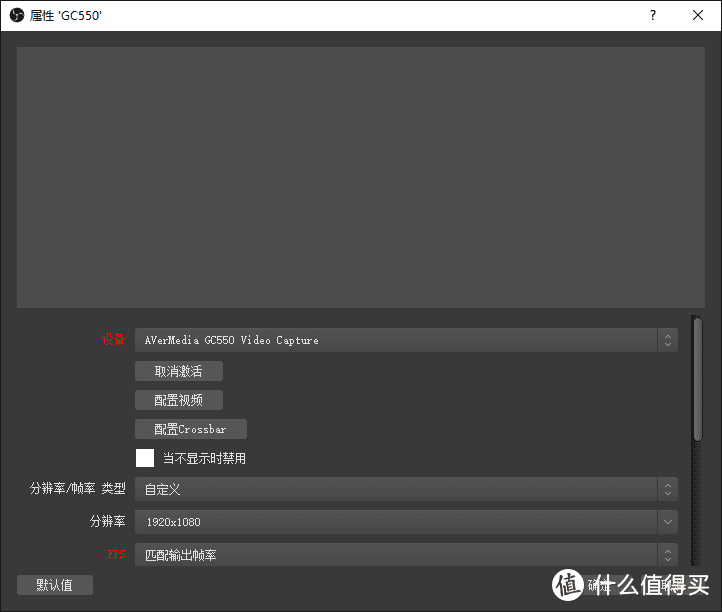
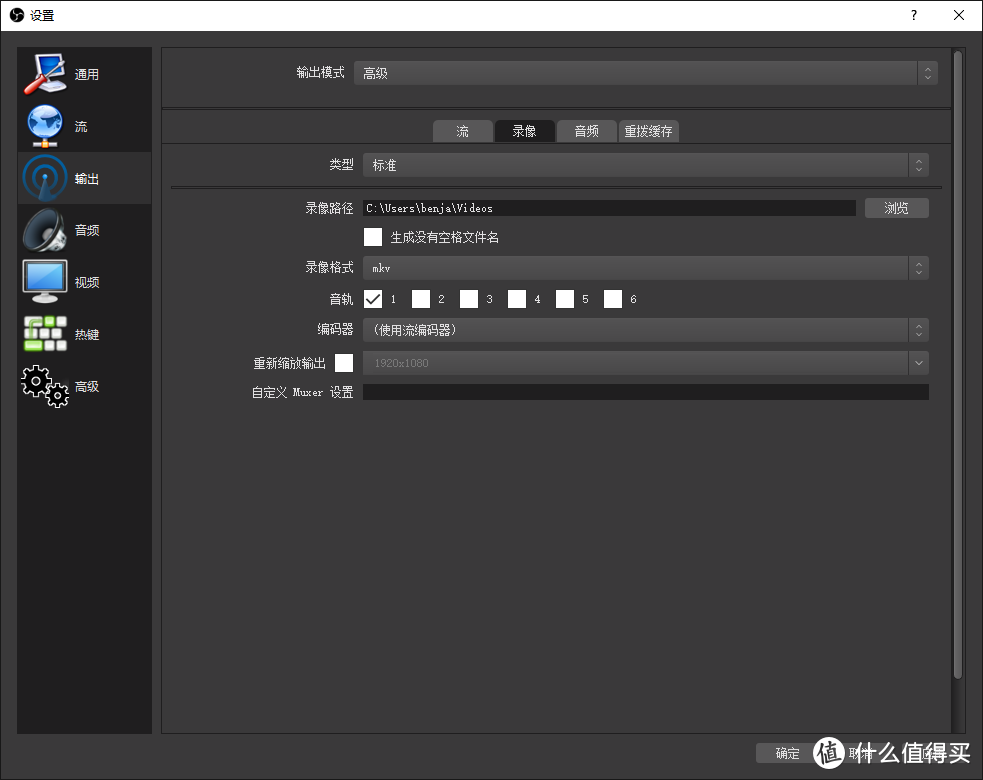
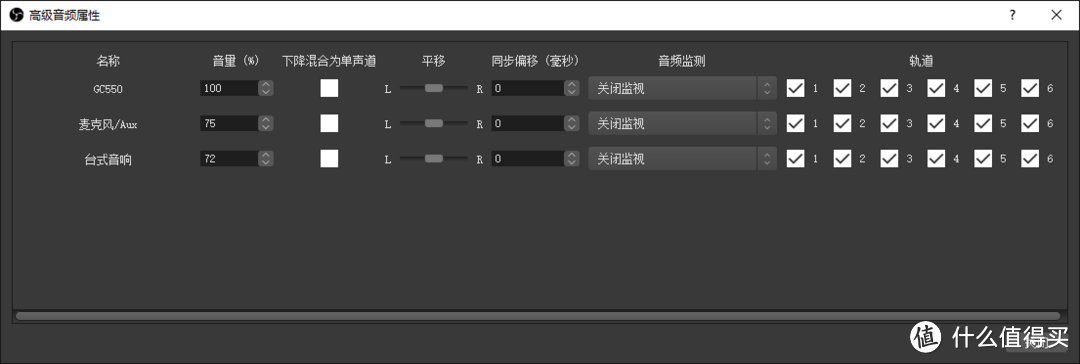
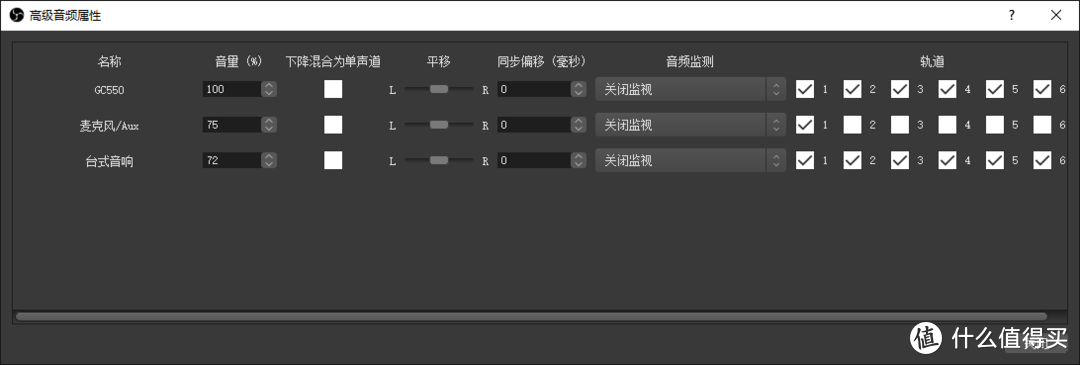


















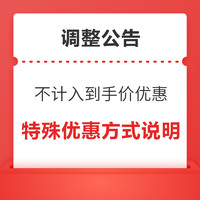


























































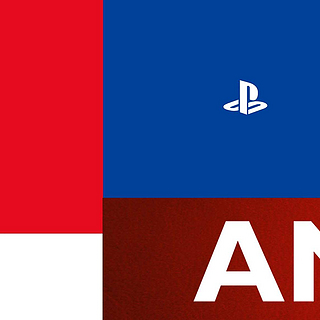





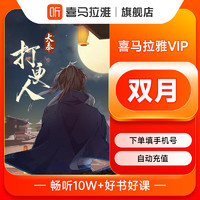













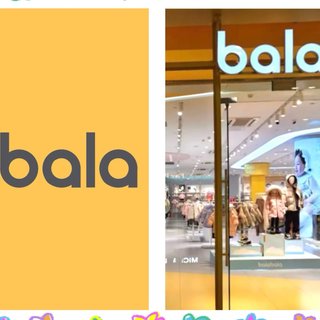








不明人物
校验提示文案
贼酱的小迷妹
校验提示文案
超级金六六
校验提示文案
迥梦仙游
校验提示文案
小柳叶刀
校验提示文案
鬼斯通
校验提示文案
迥梦仙游
校验提示文案
贼酱的小迷妹
校验提示文案
超级金六六
校验提示文案
鬼斯通
校验提示文案
不明人物
校验提示文案
小柳叶刀
校验提示文案